Facebook용 사진 크기를 조정하는 3가지 방법
Facebook은 사용자의 일상에 빠르게 스며들었습니다. 소셜 네트워킹 도구 이상으로 발전했습니다. 우리는 이제 관련된 모든 사람을 포함하여 이 지구에서 일어나는 모든 일에 대해 신속하게 파악하고 있습니다. 그리고 우리가 이 정보를 알게 되는 방법은 피드에 게시된 단어와 사진을 통해서입니다. 반대로 사진 크기가 너무 크거나 너무 작아서 정보가 나오지 않는 시나리오가 있습니다. 이 때문에 많은 사람들이 사진의 전체 크기를 개선하기 위해 사진 크기 조정 소프트웨어에 의존합니다. 이때 배운다. Facebook용 이미지 크기 조정 세 가지 방법으로.
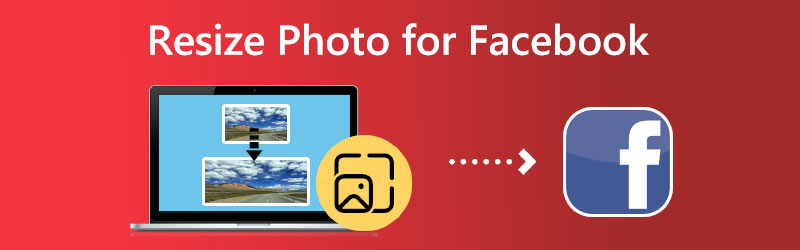
1부: Facebook 사진에 가장 적합한 크기는 무엇인가요?
소셜 미디어에서 사진 크기에 대한 요구 사항은 끊임없이 변화하고 있습니다. 순식간에 귀하는 귀하의 계정에 대한 이상적인 표지를 소유하고 있음을 알게 됩니다. 다음 순간, 축소되어 이제 픽셀화되고 올바르지 않은 것처럼 보입니다. 가장 잘 알려진 소셜 미디어 사이트에서 사용되는 사진 크기에 대한 가이드를 공부한다고 가정해 보겠습니다. 그러나 이 경우에는 그렇게 하는 데 문제가 없습니다. Facebook은 사이트의 모양과 이미지 크기를 지속적으로 수정합니다.
가능한 최고 품질의 이미지를 지속적으로 업로드하는 것은 브랜드와 관련된 정보가 앞으로 몇 년 동안 관련성을 유지하도록 하는 가장 우수한 방법입니다. 가장 뛰어난 결과를 원한다면 Facebook이 권장하는 파일 형식을 고수해야 합니다.
페이스북 이미지 크기:
- 프로필 사진: 170 x 170픽셀
- 표지 사진: 851 x 315픽셀
- 타임라인에 게시: 1200 x 630픽셀
- 파노라마: 30,000픽셀
- 스토리: 1080 x 1920 픽셀
2부. Facebook용 사진 크기 조정 방법
1. Vidmore 무료 이미지 업스케일러 온라인
원하는 사진의 최소 및 최대 크기를 결정한 후 다음 단계는 해당 사진의 크기를 조정하는 데 도움이 되는 프로그램을 선택하는 것입니다. 프로필 사진, 표지 사진 및 기타 유형의 게시물로 사용합니다. Vidmore 무료 이미지 업스케일러 온라인 사진을 자르지 않고 크기를 줄이려면 고려해야 하는 훌륭한 도구입니다. 브라우저 기반 도구이기 때문에 다른 소프트웨어를 다운로드하거나 설치하는 것에 대해 걱정할 필요가 없습니다. 작업을 시작하려면 브라우저 내에서 응용 프로그램을 실행하기만 하면 됩니다. JPG, PNG, BMP 및 GIF는 모두 프로그램에서 지원하는 이미지 형식입니다.
또한 크기 조정 옵션을 최대 8배까지 선택할 수 있습니다. 또한, 사진의 크기를 증가시킬 뿐만 아니라 이미지의 품질을 향상시킵니다! 이미지 크기를 바탕 화면에 맞게 조정할 수 있으며 Facebook 계정에 게시할 수 있습니다. 나중에 사용하기 위해 저장할 수도 있습니다.
1 단계: 시작하려면 홈 웹사이트로 이동하여 이미지 업로드 버튼을 누른 다음 확대하려는 Facebook 사진으로 이동합니다.
지금 Image Upscaler를 사용해 보세요!
- 사진 품질을 향상시킵니다.
- 사진을 2X, 4X, 6X, 8X로 확대하세요.
- 오래된 이미지 복원, 사진 흐림 제거 등

2 단계: 사진 업로드가 완료되면 다양한 축척 수준에서 선택할 수 있습니다. Vidmore를 사용하여 사진을 원래 크기의 최대 8배까지 확대할 수 있습니다.
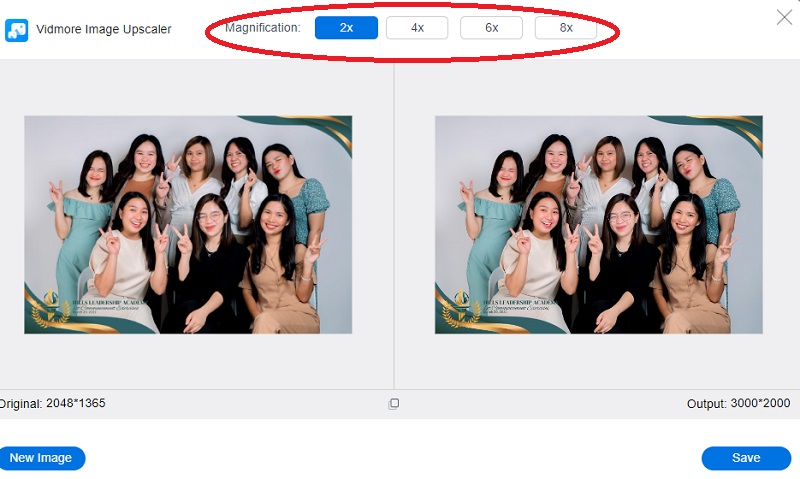
3 단계 : 필요한 크기를 이미 얻은 경우 파일에 계속 저장할 수 있습니다. 변경 사항을 저장하려면 다음을 사용하십시오. 저장 버튼을 클릭합니다.
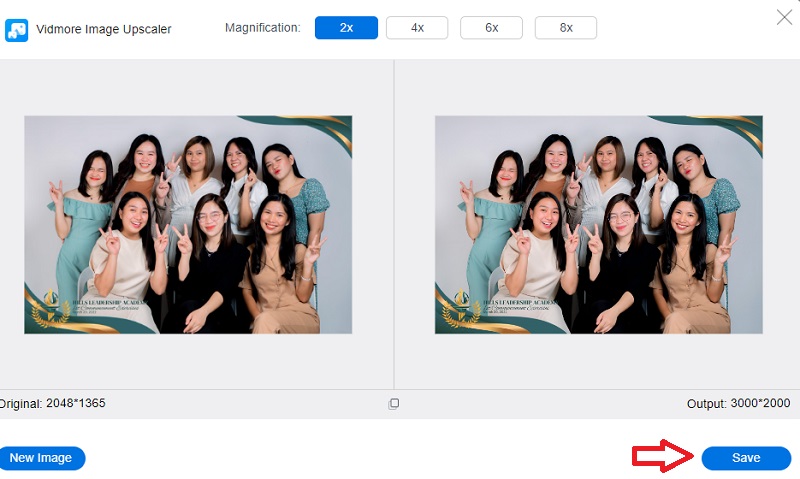
2. 사진 리사이저
Facebook을 포함한 다른 소셜 네트워킹 네트워크에서 사용하기 위해 사진의 크기를 조정해야 하는 경우 훌륭한 도구입니다. 이 프로그램을 사용하면 이미지 크기를 조정하고 자르고 다른 여러 작업을 수행할 수 있습니다. 이 도구를 사용하면 새로 업로드한 이미지를 트리밍할 수 있습니다. Facebook에서 프로필 사진, 표지 사진, 링크된 이미지, 추천 이미지 또는 활동 이미지로 사용할 수 있도록 합니다. 새 크기에 대한 크기를 제공하여 사진 크기를 조정할 수도 있습니다. 처리된 사진을 미리 볼 수 있으며 미리 보기에서 JPG, PNG 또는 PDF 파일을 사용자 컴퓨터에 저장할 수 있습니다.
1 단계: Photo Resizer 응용 프로그램을 시작한 다음 찾아보기 버튼을 클릭하여 추가할 이미지를 선택합니다. 아래의 드롭다운 메뉴를 확장합니다. 수확고을 클릭한 다음 사용 가능한 옵션에서 Facebook을 선택합니다. 이제 사용자 인터페이스에 표지 사진, 프로필 이미지 등과 같이 액세스할 수 있는 많은 선택 항목이 표시됩니다. 귀하의 선호도에 가장 적합한 것을 선택하십시오.
2 단계: 높이와 너비에 대한 사용자 정의 크기를 입력하려면 크기 조정 아이콘을 클릭해야 합니다. 구성을 확인하려면 대다 단추.
3 단계 : 그 후, 선택 파일 열기 그리고 같은 이미지 드롭다운 메뉴에서 응용 프로그램이 이미지를 컴퓨터에 JPG 파일로 저장합니다.

3. 사진 축소
이 웹 응용 프로그램은 Facebook의 공식 크기에 맞게 새로 업로드된 사진을 자동으로 최적화하는 우수한 Facebook 프로필 이미지 크기 조정 도구입니다. 처리된 이미지가 지정한 기준을 충족하는지 여부를 결정할 수 있도록 크기가 조정된 후 그림의 미리보기도 표시됩니다. 소프트웨어를 사용하면 크기가 조정된 사진을 Facebook 계정에 빠르게 게시하고 크기가 조정된 사진에 캡션을 추가할 수 있습니다. 필요한 경우 이미지 사본을 다운로드하여 컴퓨터에 저장할 수도 있습니다.
1 단계: 웹 브라우저에서 사진 축소 응용 프로그램을 연 다음 파일 선택 옵션을 선택하여 이미지를 찾아 추가합니다.
2 단계: 응용 프로그램이 사진의 크기를 조정하도록 하려면 먼저 크기 조정이라고 표시된 버튼을 클릭해야 합니다.
3 단계 : 마침내 크기가 조정된 그림이 새 치수와 함께 미리보기를 위해 인터페이스에 표시됩니다. 사진을 컴퓨터에 다운로드하거나 사진에 설명을 추가하고 모바일 업로드 이메일을 통해 Facebook 계정에 즉시 업로드할 수 있습니다.
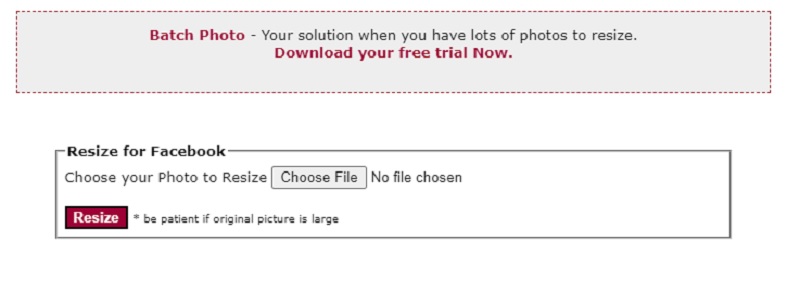
3부. Facebook용 사진 크기 조정에 대한 FAQ
Facebook용 사진은 얼마나 커야 하나요?
Facebook 및 이미지가 포함된 링크에서 사진을 공유할 때 권장되는 사진 크기는 너비 1,200픽셀, 높이 630픽셀입니다. Facebook은 공유하는 사진의 너비를 500픽셀로 조정합니다. 가로, 세로 또는 정사각형 형식인지 여부에 관계없이 높이가 비례하여 조정됩니다.
Facebook에 가장 적합한 비율은 무엇입니까?
Facebook은 사진 인피드 게재위치에 정사각형 1:1 종횡비를 사용할 것을 제안합니다. 반대로 동영상에는 세로 4:5 화면 비율을 사용해야 합니다.
Facebook은 어떤 종류의 사진 파일을 허용합니까?
Facebook은 사용자가 고해상도 사진을 게시할 수 있도록 하기 때문에 사이트에서 대부분의 사진 원본 품질을 유지할 수 있습니다. JPEG, BMP, PNG 또는 GIF 형식의 파일을 업로드할 수 있습니다. TIFF도 옵션입니다.
결론
좋은 화질을 얻으려면 이미지에 적합한 크기를 선택해야 합니다. 위의 도구를 사용하여 다음을 수행할 수 있습니다. Facebook 커버용 사진 크기 조정, 스토리 또는 피드.



